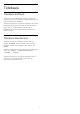User Guide
Table Of Contents
- Sisukord
- 1 Avakuva
- 2 Seadistamine
- 3 Kaugjuhtimispult
- 4 Sisse- ja väljalülitamine
- 5 Kanali paigaldamine
- 6 Kanalid
- 7 Seadmete ühendamine
- 8 Bluetooth
- 9 Ühendage oma Android-teler
- 10 Rakendused
- 11 Allikad
- 12 Seadistused
- 13 Ambilight
- 14 Videod, fotod, muusika ja tekst
- 15 Telekava
- 16 Nutitelefonid ja tahvelarvutid
- 17 Netflix
- 18 Tarkvara
- 19 Tehnilised andmed
- 20 Abi ja tugi
- 21 Ohutus ja hooldus
- 22 Kasutustingimused
- 23 Autoriõigused
- 24 Lahtiütlemine seoses kolmandate poolte pakutavate teenuste ja/või tarkvaraga.
- Indeks
• USB-mäluseadme edastamiskiirus võib piirata
andmete telerisse edastamise kiirust, põhjustades
kehva taasesitust.
Võrk
Wi-Fi võrku ei leitud või see on häiritud
• Läheduses asuvad mikrolaineahjud, DECT-telefonid
või muud Wi-Fi 802.11b/g/n seadmed võivad
juhtmeta võrku häirida.
• Veenduge, et võrgu tulemüürid lubavad juurdepääsu
teleri juhtmeta ühendusele.
• Kui juhtmeta võrk ei toimi kodus õigesti, proovige
juhtmega võrgu installimist.
Internet ei toimi
• Kui teler on ruuteriga korralikult ühendatud,
kontrollige internetiühenduse olemasolu.
Arvuti ja internetiühendus on aeglased
• Juhtmeta võrgu ruuteri kasutusjuhendist leiate
teavet majasisese tööraadiuse, edastuskiiruse ja teiste
signaalikvaliteeti mõjutavate tegurite kohta.
• Kasutage ruuteriga kiiret internetiühendust
(lairibaühendust).
DHCP
• Kui ühendamine ebaõnnestus, võite kontrollida
ruuteri DHCP (dünaamilise hostikonfiguratsiooni
protokolli) seadeid. DHCP peaks olema sisse lülitatud.
Bluetooth
Paarimine ei õnnestu
• Veenduge, et seade on paarimisrežiimil. Lisateavet
saate seadme kasutusjuhendist.
• Hoidke juhtmeta kõlar telerile võimalikult lähedal.
• Mitme seadme üheaegne paarimine teleriga ei
pruugi õnnestuda.
Bluetoothi ühenduse kadumine
• Paigutage juhtmeta kõlar telerist kuni 5 meetri
kaugusele.
Bluetoothi heli ja video sünkroonimine
• Enne juhtmeta Bluetoothi kõlari ostmist viige end
kurssi selle heli ja video sünkroonimise kvaliteediga,
mida tavaliselt nimetatakse huulte sünkroonimiseks.
Mitte kõik Bluetooth-seadmed ei toimi korralikult.
Küsige nõu edasimüüjalt.
Menüü on vales keeles
Muutke menüü keel tagasi soovitud keeleks.
1 - Vajutage nuppu Kodu avakuva avamiseks.
2 - Vajutage nuppu MENU.
3 - Vajutage navigeerimisnuppu – alla neli korda ja
vajutage nuppu OK.
4 - Vajutage navigeerimisnuppu – alla neli korda ja
vajutage OK.
5 - Valige keel ja vajutage nuppu OK.
6 - Menüü sulgemiseks vajutage korduvalt
nuppu Tagasi või nuppu EXIT.
20.4
Võrguabi
Philipsi teleriga seotud probleemide lahendamiseks
võite pöörduda meie võrgutoe poole. Võite valida
oma keele ja sisestada oma tootemudeli numbri.
Minge veebisaidile www.philips.com/TVsupport
Klienditoe lehelt leiate oma riigi telefoninumbri,
millele helistades saate meiega ühendust võtta ning
ka vastuseid korduma kippuvatele küsimustele.
Mõnes riigis saate meie vestelda meie partneritega ja
esitada küsimusi otse või meili teel.
Saate alla laadida teleri uue tarkvara või juhendi
arvutis lugemiseks.
20.5
Tugi ja remont
Tootetoe ja remonditeenuse saamiseks helistage oma
riigi klienditeeninduskeskusse. Vajadusel hoolitsevad
meie hooldusinsenerid remondi eest.
Telefoninumbri leiate teleriga kaasas olevast
dokumentatsioonist.
Või kasutage meie
veebisaiti www.philips.com/TVsupport ja valige
oma riik.
Teleri mudeli number ja seerianumber
Teil võidakse paluda öelda ka teleri tootemudeli
number ja seerianumber. Need numbrid leiate
pakendi sildilt või teleri tagaküljel või põhjal asuvalt
tüübisildilt.
Hoiatus
Ärge proovige telerit ise parandada. See võib
põhjustada tõsiseid vigastusi või jäädavaid kahjustusi
telerile või teie garantii tühistamise.
50